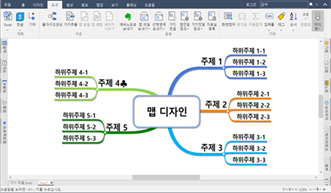맵 문서 디자인 하기

진행 방향
맵 문서의 방향을 설정합니다. 작성하는 문서의 내용에 따라 맵 모양을 설정할 수 있기 때문에 다양한 종류의 맵 문서 작성이 가능합니다.
중심제목 또는 진행 방향을 지정할 기준 가지를 선택합니다.(중심제목 “방향”을 선택)
[홈]탭의 [서식]그룹에서 [방향]메뉴 아래 화살표(▼)를 누르고 원하는 진행방향을 선택합니다.(‘오른쪽-오른쪽으로’선택)
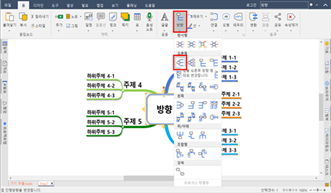
선택한 맵의 진행 방향이 바뀝니다.
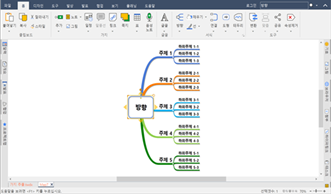
■ 진행 방향 모음
□ 방사형 □ 방사형 – 정렬형
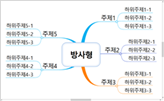
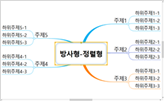
□ 방사형 – 둥근형 □ 방사형 - 수기형
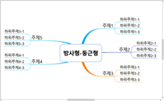

□ 오른쪽으로 □ 오른쪽 정렬



□ 오른쪽 트리 □ 오른쪽 계층
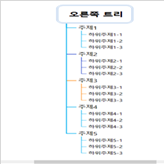
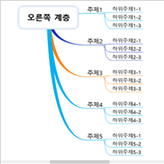
□ 오른쪽 진행트리 A □ 오른쪽 진행트리 B
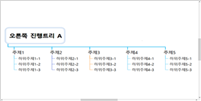
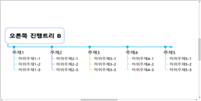
□ 오른쪽 진행트리 C □ 오른쪽 진행트리 D
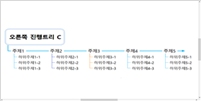
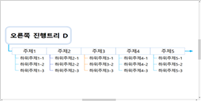
□ 오른쪽 시간배치 □ 오른쪽 시간배치 A
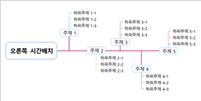
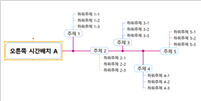
□ 오른쪽 시간배치 C □ 오른쪽 피쉬본
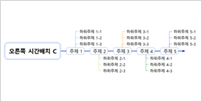

□ 왼쪽으로 □ 왼쪽 트리
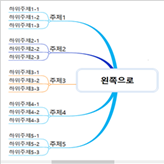
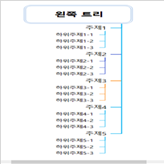
□ 왼쪽 계층 □ 왼쪽 진행 트리
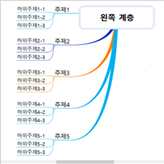
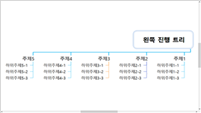
□ 왼쪽 시간배치 □ 왼쪽 시간배치 A
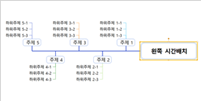
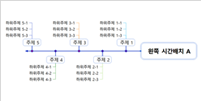
□ 왼쪽 시간배치 C □ 왼쪽 피쉬본
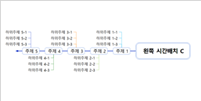
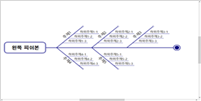
□ 위쪽으로 □ 아래쪽으로
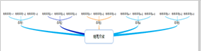
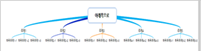
□ 아래쪽 뿌리

□ 조합형 1 □ 조합형2
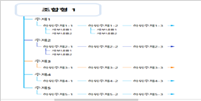
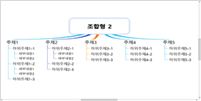
□ 조합형 3
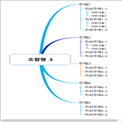
□ 상속
상위 가지에 설정된 맵 진행방향을 그대로 따를 때 지정합니다.
맵 문서 가지 모양을 다양하게 설정할 수 있습니다. 맵의 성격에 따라 가지 모양을 선택하여 사용할 수 있습니다.
중심제목 또는 가지 모양을 지정할 기준 가지를 선택합니다.
[디자인]탭의 [서식]그룹에서 [줄기모양]메뉴를 누르고 원하는 가지 모양을 선택합니다.

맵 문서의 가지 모양이 바뀝니다.
□ 곡선 □ 꺽은 직선
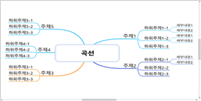
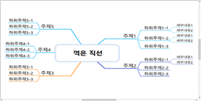
□ 직선 □ 직각
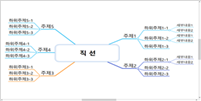
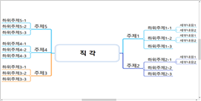
□ 각진 모서리 □ 나팔형
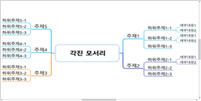
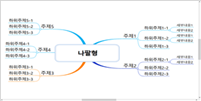
□ 수렴 □ 뾰족한 선
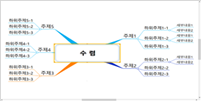
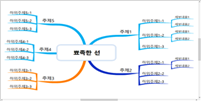
디자인 탭의 다양한 맵 테마를 이용하여 손쉽게 맵의 디자인을 바꿀 수 있습니다. [디자인]탭의 [테마]그룹에서 46개의 테마 중 원하는 테마를 선택하면 맵에 적용되는 것을 볼 수 있습니다.

디자인 테마를 적용하고자 하는 맵을 엽니다.
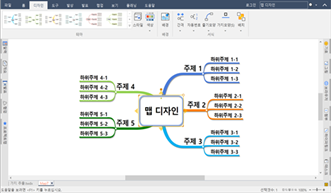
[디자인]탭의 [테마]그룹에서 ‘세번째디자인’을 클릭합니다.
맵에 디자인이 적용된 것을 볼 수 있습니다.
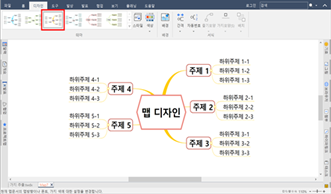
맵 스타일 메뉴를 이용하면 현재 실행중인 문서의 스타일을 한꺼번에 수정할 수 있습니다. 이 기능은 ThinkWise 옵션의 기본 스타일과 그 사용법은 동일하나 옵션의 기본 스타일은 새로 실행되는 새 파일 문서에 적용되는 반면 맵 스타일 메뉴는 현재 실행중인 문서에 적용 된다는 차이가 있습니다.
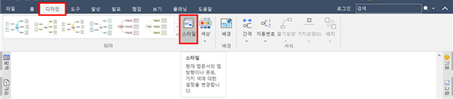
스타일 메뉴에서는 단계 별 스타일, 노트 스타일, 가지 색 그리고 바탕색을 지정할 수 있으며 스타일 불러오기와 전체 초기화 메뉴가 있습니다.
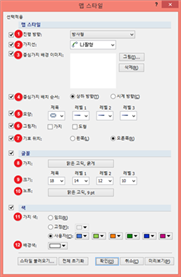
□ 맵 스타일
현재 열린 맵 문서의 스타일 중 변경하고자 하는 단계별 맵 스타일을 지정할 수 있습니다.
❶ 진행 방향: 위에서 선택한 단계에 적용할 맵 진행 방향을 지정합니다.
❷ 가지선: 위에서 선택한 단계에 적용할 가지 스타일을 지정합니다.
❸ 중심가지 배경 이미지: 맵 문서의 중심 제목에 들어갈 이미지를 지정합니다. 그림 버튼을 누른 후 원하는 이미지를 지정합니다.
❹ 중심가지 배치 순서: 방사형 맵 문서를 작성 할 때 1레벨 가지의 배치 순서를 지정합니다. 상하 방향은 오른쪽 위에서 아래, 왼쪽 위에서 아래 순서이고, 시계 방향은 오른쪽 위에서 아래, 왼쪽 아래에서 위의 순서로 두 가지 중 선택할 수 있습니다.
❺ 모양: 맵 문서의 선 모양을 지정합니다. 제목과 1레벨, 2레벨, 3레벨까지의 선 모양을 지정할 수 있으며 4레벨부터는 3레벨의 선 모양이 동일하게 적용됩니다.
❻ 그림자: 맵 문서의 가지와 도형의 그림자 여부를 지정합니다. 그림자는 가지와 도형 각각 선택하여 넣을 수 있습니다..
❼ 기호 위치: 맵 문서의 기호의 위치를 지정합니다. 기호의 위치는 맵 문서 전체 일괄 지정만 되며 개별 지정되지 않습니다. 스타일메뉴 뿐 아니라 맵 문서의 기호 메뉴에서도 위치를 설정할 수 있습니다.
□ 글꼴
현재 열린 맵 문서의 스타일 중 변경하고자 하는 단계별 글꼴을 지정할 수 있습니다.
❽ 가지: 맵 문서의 기본 글꼴을 지정합니다.
❾ 크기: 제목과 1레벨, 2레벨, 3레벨의 글자 크기를 각각 지정할 수 있으며 4레벨부터는 3레벨의 글자 크기가 통일하게 적용됩니다.
❿ 노트: 노트에 입력될 글자의 글꼴과 글자 크기를 지정합니다.
□ 색
현재 열린 맵 문서의 스타일 중 변경하고자 하는 맵 문서의 가지색과 배경색을 지정할 수 있습니다.
⓫ 가지색
임의: 새로 생성될 가지의 색상을 시스템에서 임의로 결정하여 적용합니다.
고정: 새로 추가될 가지의 색상을 한가지로 고정하고 색상을 사용자가 선택합니다.
사용자 정의: 새로 추가될 가지의 색상을 여섯 가지로 지정하고 각각의 색상을 사용자가 지정하면 지정된 순서대로 가지색상이 바뀐다.
⓬ 배경색: 맵 문서의 배경색을 지정합니다.
□ 스타일불러오기
 를 클릭하여 대화상자에서 ThinkWise에서 제공하는 스타일을 선택하여 맵에 적용할 수 있습니다.
를 클릭하여 대화상자에서 ThinkWise에서 제공하는 스타일을 선택하여 맵에 적용할 수 있습니다.
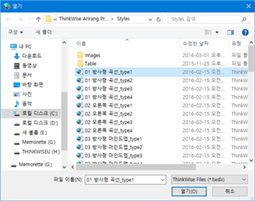
[디자인]탭의 [색상]메뉴를 누른 후 원하는 테마 색상을 선택하면 맵 문서의 색상을 변경할 수 있습니다.
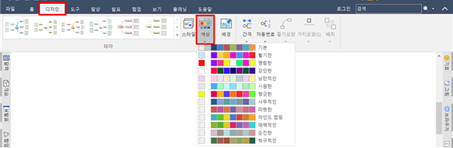
맵 문서의 바탕화면은 옅은 회색을 기본으로 합니다. 사용자는 맵 문서의 바탕화면에 색상을 지정하거나 그림을 추가할 수 있습니다.
▪ 배경에 그림삽입
[디자인]탭의 [배경]그룹의 ‘배경’메뉴를 클릭하면 [배경설정]대화상자가 열립니다.

[배경설정]대화상자가 실행되면 그림의 [선택]버튼을 누릅니다.
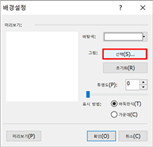
배경으로 지정할 그림 파일을 선택하고 [열기]를 누르면 미리보기 창에 선택한 그림이 표시됩니다.
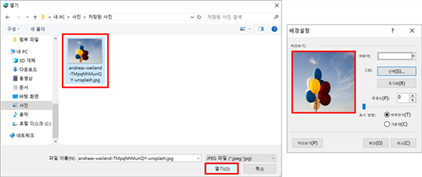
투명도를 조절합니다. 투명도는 배경 이미지를 본래의 색상 그대로 넣을 것인지, 흐리게 넣을 것인지를 결정하는 메뉴입니다. 투명도를 조절할 때에는 투명도의 숫자를 1에서 100사이의 숫자로 입력하거나 투명도 아래의 가로 조절 막대의 위치를 좌. 우로 이동하여 설정할 수 있습니다. 투명도는 숫자가 높아질수록, 조절 막대의 위치가 오른쪽으로 갈수록 투명해진다.
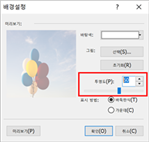
선택한 그 림의 표시방법을 선택합니다. 바둑판식은 그림이 바둑판 모양으로 반복되어 여러 개가 삽입되고, 가운데는 하나의 그림이 중앙에 삽입됩니다. [미리보기] 버튼을 눌러 맵 화면에 배경 그림이 넣어진 상태를 확인할 수 있습니다.
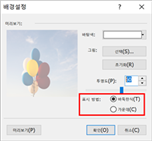
[확인]을 누르면 맵 문서에 배경이 지정됩니다.
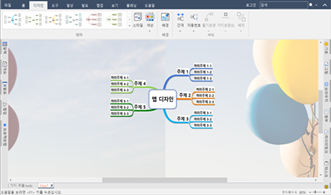

▪ 배경색 삽입
맵 문서 바탕화면에서 마우스 오른쪽 버튼을 눌러 나타나는 메뉴의 ‘배경’을 선택합니다.
[배경설정]대화상자가 실행되면 바탕색 메뉴를 눌러 원하는 배경색상을 지정합니다.
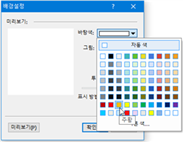
바탕색과 그림을 모두 지정할 수도 있으며 모두 지정 후 [확인]을 누릅니다.
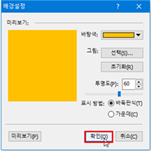
문서 바탕화면에 배경색이 지정된 것을 볼 수 있습니다.
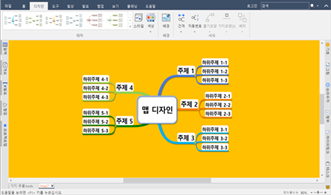
맵 문서에 있는 가지나 글자의 외형 변경에 관해 설명합니다. ThinkWise는 가지 전체 또는 일부분에 글자 서식을 지정할 수 있으며 글자에 적용할 수 있는 서식은 다음과 같습니다.
[홈]탭의 [글자]그룹 ‘글자’메뉴

❶ 글꼴: 선택한 글자모양을 변경합니다.
❷ 글꼴크기: 선택한 글자크기를 설정합니다.
❸ 글꼴 크기 크게(Ctrl+=): 선택한 글자를 한 단계씩 크게 합니다
❹ 글꼴 크기 작게(Ctrl+-): 선택한 글자를 한 단계씩 작게 합니다.
❺ 굵게(Ctrl+B): 선택한 글자를 굵게 표시합니다.
❻ 기울임: 선택한 글자를 기울여서 나타냅니다.
❼ 밑줄: 선택한 글자에 밑줄을 긋습니다.
❽ 취소선: 선택한 글자에 취소선을 긋습니다.
❾ 줄맞춤: 선택한 가지의 글자들(문단)을 정렬합니다.
❿ 글꼴색: 선택한 글자색을 변경합니다.
▪ 가지 전체에 글자 서식 변경하기
서식을 바꾸려는 가지를 선택합니다.
[홈]탭의 [서식]그룹에서 변경할 서식을 선택합니다.
또는 가지를 마우스 오른쪽 버튼으로 클릭하고 나오는 메뉴에서 ‘서식’메뉴를 선택하고‘글꼴’ 탭에서 변경할 서식을 지정합니다.
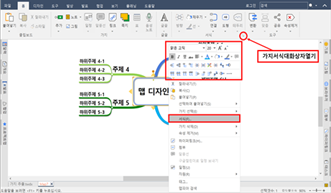
□ 글꼴 서식의 종류
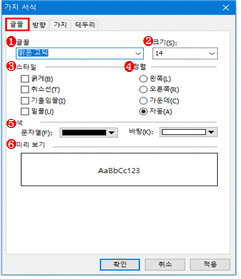
❶ 글꼴: 다양한 글꼴(굴림, 굴림체, 궁서체 등)이 있습니다. 변경하기 원하는 글꼴을 선택하십시오.
❷ 크기: 글자의 크기를 포인트 단위로 설정합니다. 숫자가 크면 글자는 커지게 됩니다.
❸ 스타일: 여러 가지(굵게, 취소선, 기울임꼴, 밑줄)스타일을 선택할 수 있으며, 중복 사용할 수 있습니다.
❹ 정렬: 글 상자 안에 위치하는 글자들을 정렬(왼쪽, 오른쪽, 가운데, 자동) 할 수 있습니다.
❺ 색: 글자 색과 음영색을 지정합니다.
❻ 미리보기: 적용된 서식을 미리보기로 확인할 수 있습니다.
▪ 가지 일부분에 글자 서식 변경하기
서식을 바꾸려는 글자 “주제4”를 마우스로 드래그하여 선택합니다.
[홈]탭의 [가지]그룹 ‘가지’메뉴에서 글자크기를 ‘20’으로, 색상을 ‘표준색상의 Red’로 지정합니다.
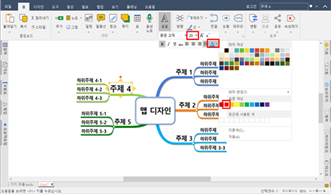
지정된 서식으로 가지가 변경되었습니다.

이와 같이 모든 가지와 글자에 글꼴, 서식, 크기 등을 다양하게 지정할 수 있습니다.
맵 문서를 작성하다 보면 각 가지별로 선의 색을 다르게 할 필요가 있는데 이때 선의 색상과 라인 속성을 지정할 수 있습니다.

▪ 선 메뉴 사용하기
서식을 바꾸려는 가지 “주제4”를 선택합니다.
[홈]탭의 [서식] 그룹에서 ‘선색’메뉴의 아래쪽 화살표를 누릅니다.
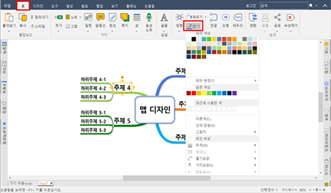
또는 가지를 마우스 오른쪽 버튼으로 클릭하고 나오는 화면에서 [서식] 메뉴의 ‘가지’탭으로 이동한 후 색상 또는 변경할 서식을 지정합니다.
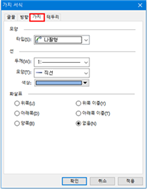
색상 또는 변경할 서식을 지정합니다.
▪ 선 서식의 종류
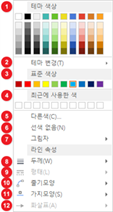
❶ 테마 색상: ThinkWise에서 기본으로 제공하는 색상표가 표시되며 테마를 변경할 수 있습니다.
❷ 테마 변경: 기본 색상표의 테마를 사용자가 다양하게 지정할 수 있습니다.
❸ 표준 색상: 윈도우즈에서 제공하는 표준 색상표를 표시해줍니다..
❹ 최근에 사용한 색 : ThinkWise에서 가장 최근에 사용한 색을 표시합니다.
❺ 다른색: 제공되는 색상표를 사용하지 않고 사용자가 직접 색상을 생성할 수 있습니다.
❻ 선색 없음: 선택한 가지의 선 색상을 없앨 수 있습니다.
❼ 그림자: 가지 선에 그림자를 설정하여 가지선을 또렷이 표현할 수 있습니다.
❽ 두께: 가지 선의 굵기를 지정합니다.
❾ 형태: 가지 선의 형태를 지정합니다.(점선, 실선, 파선 등)
줄기 모양: 줄기 선의 모양을 지정합니다. (곡선, 직선, 꺽은 직선, 나팔형 등)
가지 모양: 가지 선의 모양을 지정합니다.(산, 파도, 톱니 등)
⓬ 화살표: 가지 선의 양쪽 끝에 화살표를 넣을 수 있습니다. 화살표를 표시할 위치를 선택합니다.(단, 화살표는 가지 형태가 직선계열-꺽은 직선, 직선, 직각, 각진 모서리-인 경우에만 사용할 수 있습니다.)
선택한 가지의 채우기 색과 속성을 지정합니다.

▪ 채우기 색 사용하기
채우기 색을 바꾸려는 “주제4”가지를 선택합니다.
[홈]탭의 [서식]그룹에서 ‘채우기’메뉴의 아래쪽 화살표를 누릅니다.
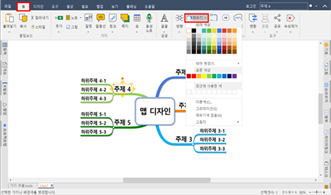
□ 채우기 색 서식
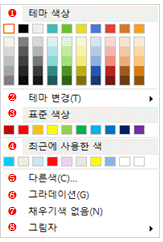
❶ 테마 색상: ThinkWise에서 기본으로 제공하는 색상표가 표시되며 테마를 변경할 수 있습니다.
❷ 테마 변경: 기본 색상표의 테마를 사용자가 다양하게 지정할 수 있습니다.
❸ 표준 색상: 윈도우즈에서 제공하는 표준 색상표를 표시해줍니다.
❹ 최근에 사용한 색 : ThinkWise에서 최근에 사용한 색을 표시해줍니다.
❺ 다른색: 제공되는 색상표를 사용하지 않고 사용자가 직접 색상을 생성할 수 있습니다.
❻ 그라데이션: 채우기색 지정 후 그라데이션을 실행하 면 두가지 색이 배합되어 다양한 표현이 가능하다.
❼ 채우기색 없음: 선택한 가지 설정된 채우기색을 없앨 수 있습니다.
❽ 그림자: 채우기색 지정 후 그림자를 지정할 수 있습니다.
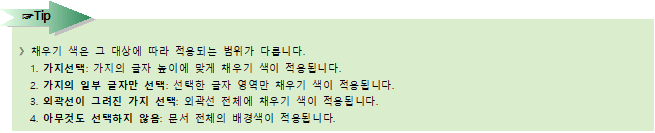
배경색이 있는 가지를 만들 때 사용합니다. 마이펜 기능은 마치 형광펜으로 마킹한 것과 같은 효과를 내도록 글자를 입력하는 기능입니다. 마이펜을 실행하면 지정된 색상으로 채우기 색이 설정되어 가지가 추가됩니다.

[도구]탭의 [기타]그룹 ‘글자‘ 메뉴에서 ‘마이 펜’의 아래쪽 화살표를 누른 다음 ‘마이펜 켜기/끄기’메뉴를 실행합니다.

가지를 추가하거나 문자열을 입력하면 글자에 배경색이 함께 입력됩니다.
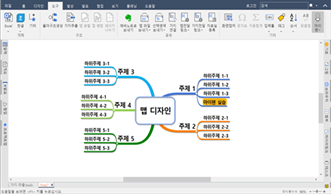
마이펜을 끄려면 다시 한번 ‘마이펜 켜기/끄기’버튼을 누릅니다.
배경색이 사라지고 보통의 글자가 입력됩니다.
[도구]탭의 [기타]그룹에서 ‘마이 펜’의 아래쪽 화살표를 눌러 ‘설정’메뉴를 실행합니다.

ThinkWise [옵션]대화상자가 실행되고 ‘기본 동작’탭의 ‘마이펜’ 메뉴에서 마이펜 기능 동작 시 적용할 ‘텍스트 색’과 ‘배경색’을 지정합니다.
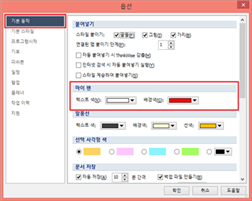
[확인] 버튼을 누르면 마이펜 기능 사용 시 지정한 색상으로 가지가 추가됩니다.
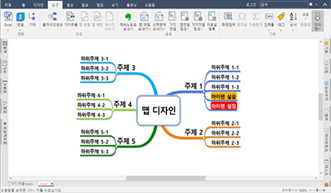
처음부터 맵 문서를 꾸미는 것은 좋지 않습니다. 처음에는 생각하고 있는 사항이나 아이디어들을 정리하는데 집중하여야 합니다. 그 후 다음 단계에서 논리적인 형태나 계층의 정의를 명확히 하거나 주제의 흐름을 표시하기 위해 맵을 꾸미는 것이 필요합니다. 주제의 의미를 정확하고 간결하게 전달하고자 하는 경우, 공적인 자리에서 사람들에게 보여 주어야 할 경우 맵 문서를 꾸미는 기능은 정말 중요한 역할을 하게 됩니다.
이렇게 중요한 맵 문서를 손쉽게 꾸밀 수 있도록, ThinkWise는 서식이 적용된 가지의 스타일을 복사하여 다른 가지에 붙여넣기 함으로써 서식을 빠르고 간편하게 변경할 수 있는 기능을 지원합니다.
맵 문서의 가지 중 서식이 설정되어 있는 가지를 선택합니다.
(“주제1” 서식 : 맑은고딕, 14pt, 배경색-Light Green, 도형-모서리가둥근직사각형)
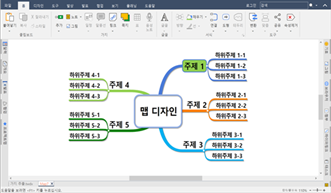
[홈]탭의 [클립보드]그룹에서 ‘스타일’메뉴를 실행합니다.
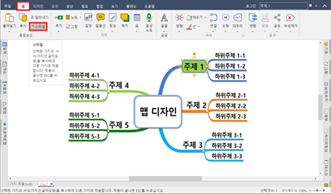
마우스 포인터가  모양으로 바뀌면 스타일을 붙여 넣을 다른 가지를 마우스로 클릭합니다.
모양으로 바뀌면 스타일을 붙여 넣을 다른 가지를 마우스로 클릭합니다.
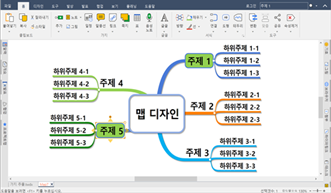
복사한 가지와 동일한 스타일이 적용된 것을 확인할 수 있습니다. 스타일 붙여넣기는 몇 번이고 반복할 수 있으며, 더 이상 붙여넣기를 사용하지 않을 경우 키보드의 를 누르면 스타일 붙여넣기가 중지됩니다.
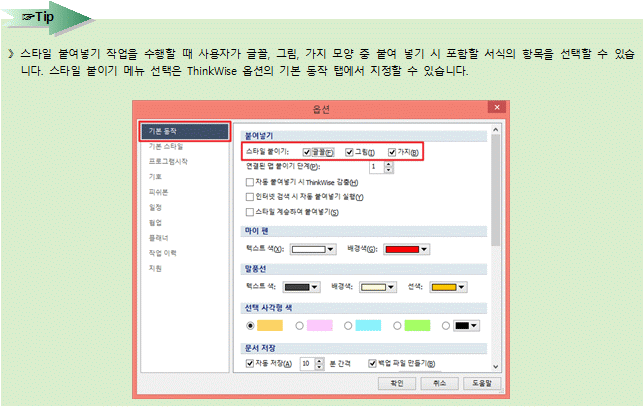
그림 사용하기
맵 문서에 이미지를 적절히 활용하면 요점을 강조하거나 맵 문서를 돋보이게 할 수 있습니다. 또한 이미지를 통해 다양한 정보를 표현할 수 있으며 맵 문서의 시각적인 효과를 높일 수 있습니다. ThinkWise 프로그램에 그림을 사용하는 방법은 프로그램에서 제공하는 그림을 사용하거나, 내 컴퓨터에 저장된 이미지파일을 사용할 수 있습니다. 또한 맵 문서에 입력된 그림을 다시 그림파일로 저장하여 보관할 수도 있습니다. 그림을 사용하기 위해서는 우선 그림 창을 실행해야 합니다.
그림창 메뉴 설명
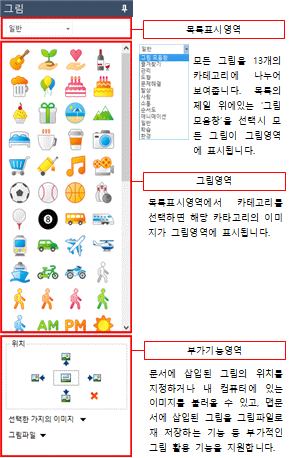
그림 창에 있는 그림을 가지에 추가하는 방법에 대해 설명합니다.
▪ 가지에 그림 추가
그림을 추가할 가지 “그림” 을 마우스로 선택합니다.
오른쪽 작업창의 [그림]창을 선택합니다.
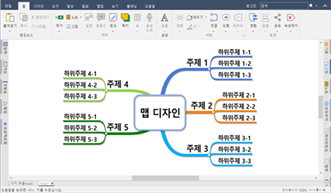
자동으로 화면 오른쪽의 그림 창이 실행됩니다.
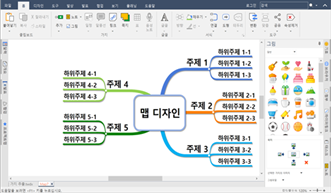
그림 모음창이 열리면 맵에 추가할 그림을 선택합니다.

선택한 가지에 그림이 추가된 것을 확인할 수 있습니다.
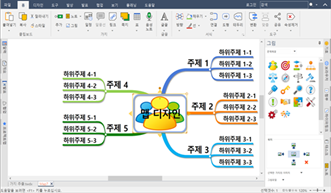
■ 글자와 그림 위치 변경
가지에 추가된 그림을 글자의 왼쪽, 오른쪽, 위쪽, 아래쪽, 배경으로 지정할 수 있습니다.
▪ 글자와 그림 위치 변경 방법
그림이 추가된 가지를 선택합니다.
오른쪽 [그림] 작업창의 ‘위치’에서 그림을 배치시킬 위치(상,하,좌,우)를 선택합니다.
지정한 위치에 따라 글자와 그림의 위치가 변경되는 것을 확인할 수 있습니다.
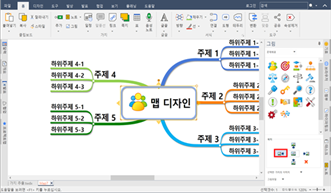
▪ 그림 위치에 따른 글자와 그림의 배치
□ 그림위치 – 왼쪽 : 그림을 가지 글자의 왼쪽으로 위치시킵니다.
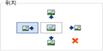
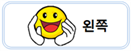
□ 그림위치 – 오른쪽 : 그림을 가지 글자의 오른쪽으로 위치시킵니다.
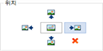
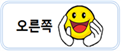
□ 그림위치 – 위쪽 : 그림을 가지 글자의 위쪽으로 위치시킵니다.
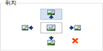

□ 그림위치 – 아래쪽 : 그림을 가지 글자의 아래쪽으로 위치시킵니다.
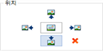

□ 그림위치 – 배경 : 그림을 가지의 배경으로 위치시킵니다.
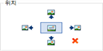

가지에 추가한 그림은 언제든지 삭제할 수 있습니다.
그림이 추가된 가지를 선택합니다.
[홈]탭의 [도구] 그룹에서 ‘속성제거’ 메뉴를 실행합니다.
여러 가지 속성 중 삭제할 항목(그림)을 선택하면 가지에 추가된 그림이 삭제됩니다.
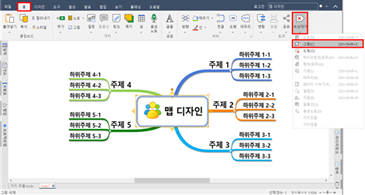
또는 그림이 추가된 가지를 마우스 오른쪽 버튼으로 누른 후 속성제거 메뉴에서 그림을 선택하면 가지에 추가된 그림이 삭제됩니다. 또는 그림창의 부가기능영역에서 그림 삭제 버튼을 누르면 그림이 삭제됩니다.
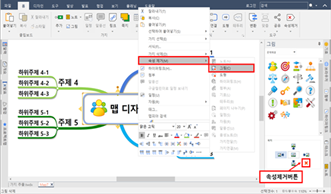
맵 문서에 삽입되어 있는 그림을 내 컴퓨터에 저장하거나 [그림]창에 저장할 수 있으며 그림 중 즐겨찾기 목록에 추가하여 사용할 수도 있습니다.
맵 문서에 삽입된 이미지를 그림파일로 저장할 수 있습니다. 저장 가능한 파일 형식은 emf, bmp, jpeg, jpg, gif, png, tif 입니다.
그림 또는 개체가 추가되어 있는 가지를 마우스로 선택합니다.
[그림]창의 부가기능영역에서 [선택한 가지의 이미지]의 ‘파일로 저장’메뉴를 실행합니다.
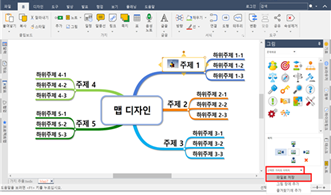
저장할 폴더와 파일명, 파일 형식을 지정하고 저장합니다.
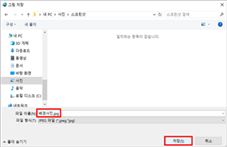
그림파일이 [내컴퓨터] 내 그림파일로 저장됩니다.
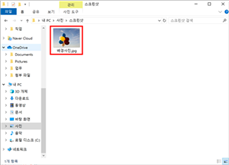
맵 문서에 추가된 이미지를 그림 창에 저장하여 보관할 수 있습니다.
그림이 추가되어 있는 가지를 선택합니다.
[그림]창의 부가기능영역에서 [선택한 가지의 이미지]의 ‘그림 창에 추가’메뉴를 실행합니다.
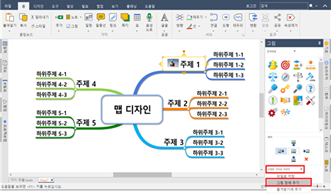
맵 문서에 있던 이미지가 그림 창에 추가된 것을 확인할 수 있습니다.
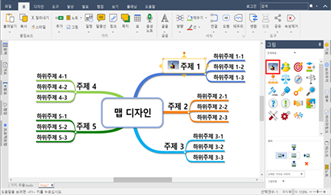
또는 [그림]창 그림 영역의 빈 공간에서 마우스 오른쪽 버튼을 클릭합니다. ‘그림 추가’메뉴를 선택합니다. ‘그림추가’ 대화상자에서 추가하고자 하는 그림을 선택하고 [열기]버튼을 클릭합니다.
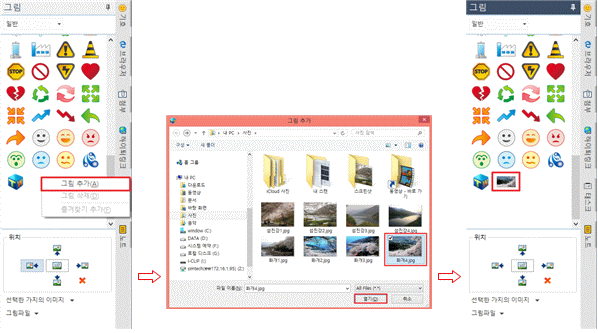
그림 창에 이미지가 추가된 것을 확인할 수 있습니다.
맵 문서에 추가된 이미지를 그림 즐겨찾기 목록에 추가할 수 있습니다. 자주 사용하는 이미지를 즐겨찾기에 추가해놓으면 빠르고 편리하게 이미지를 사용할 수 있습니다.
▪ 즐겨찾기에 추가방법
그림이 추가되어 있는 가지를 선택합니다.
[그림]창의 부가기능영역에서 [선택한 가지의 이미지]의 ‘즐겨찾기에 추가’메뉴를 실행합니다.
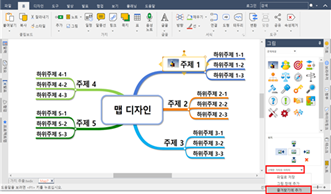
“즐겨찾기에 추가” 메시지 박스가 나오면 [확인] 버튼을 클릭합니다.

맵 문서에 있던 이미지가 그림 창에 추가된 것을 확인할 수 있습니다.
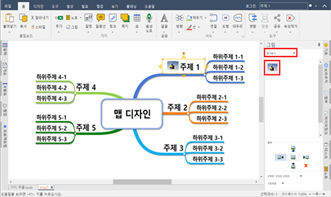

맵을 작성하다 보면 특정 영역을 다른 부분보다 부각시켜 표현하고 싶을 때가 있습니다. 이럴 때에 가지를 중심으로 특정 영역에 테두리를 넣을 수 있는데, 이 테두리는 다양한 선의 모양과 다양한 형태로 설정할 수 있어 맵을 더욱 돋보이게 해줍니다.
테두리 기능은 [홈]탭의 [서식]그룹에서 실행할 수 있습니다.

테두리를 설정할 가지 “주제1”을 선택합니다.(하위가지를 가지고 있는 경우 하위가지까지 테두리 영역에 포
함됩니다.)
[홈]탭의 [서식]그룹에서 ‘테두리’메뉴를 실행합니다.
테두리 모양을 원하는 모양으로 선택합니다.
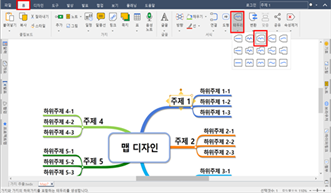
선택한 가지와 그 하위가지에 테두리가 생성된 것을 볼 수 있습니다.
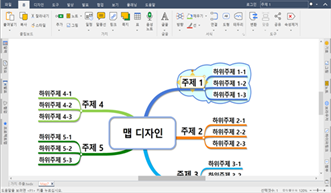
테두리 영역 또는 테두리 선을 마우스로 선택합니다.
화면 상단에 [서식]탭이 열리며 테두리와 관련된 서식을 지정할 수 있습니다.
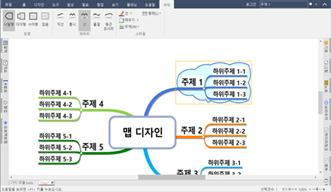
또는 테두리 선을 마우스 오른쪽 버튼으로 누르고 나타나는 메뉴에서 [서식...]을 누릅니다.
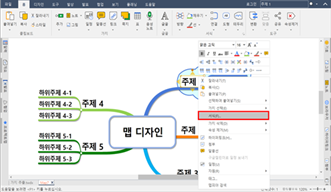
[가지 서식] 대화상자가 실행되면 [테두리]탭을 누릅니다.
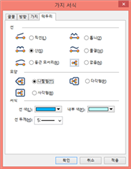
또는 테두리 안을 마우스로 두 번 빠르게 클릭하면 서식메뉴가 실행됩니다.
테두리 영역 또는 테두리 선을 마우스로 선택합니다.
상단에 [서식] 탭이 열리며 [모양]그룹에서 ‘없음’을 선택합니다.
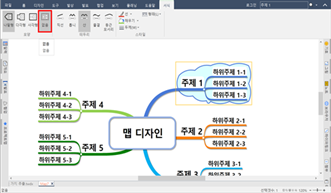
또는 테두리가 설정된 가지를 마우스 오른쪽 버튼을 누르고, ‘속성 제거’메뉴에서 ‘테두리’를 선택합니다.
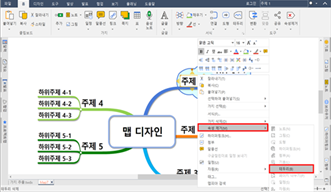
맵문서의 모든 가지에는 도형을 설정할 수 있습니다. 가지에 도형을 넣음으로서 그림을 사용하지 않고도 맵의 모양을 다양하게 표현할 수 있습니다.

외곽선을 설정할 가지 “주제5”을 선택합니다.
[홈]탭의 [서식]그룹에서 ‘도형’아래쪽 화살표를 누릅니다. ‘도형’모양을 선택합니다.
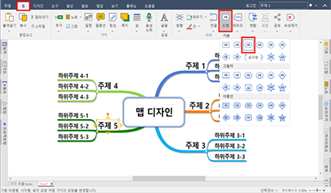
선택한 가지에 외곽선이 추가된 것을 볼 수 있습니다.
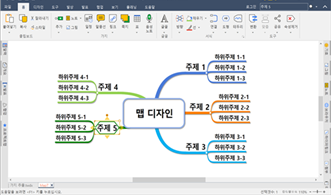
여러 개의 가지를 선택하여 한꺼번에 도형을 생성할 수도 있습니다.
외곽선이 추가된 가지를 선택합니다.
[홈]탭의 [서식]그룹에서 ‘선색’, ‘채우기 색’을 지정할 수 있습니다.
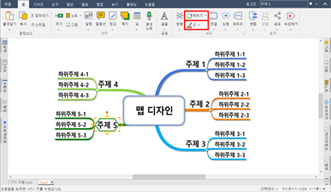
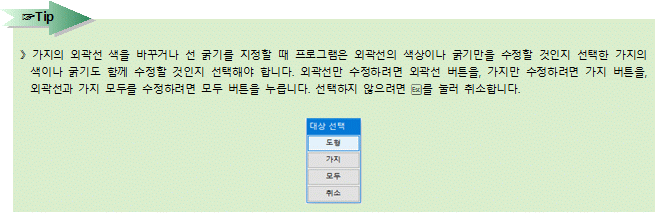
도형을 삭제하려면 도형이 설정된 가지를 선택한 후 [홈]탭의 [도구]그룹에서 [속성제거]-[도형]을 실행합니다.
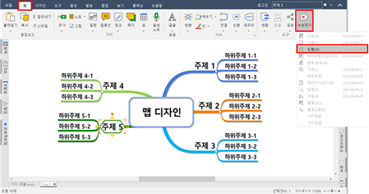
또는 도형이 설정된 가지를 마우스 오른쪽 버튼을 누르고 ‘속성 제거’ 메뉴에서 ‘도형’을 실행합니다.
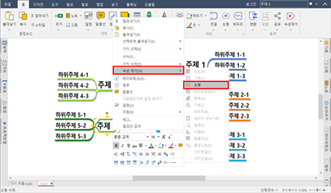
기호는 제목 또는 가지에 추가하는 작은 그림을 의미합니다. 기호는 각 가지와 개체, 문자열에 추가할 수 있습니다.
기호 도구 상자에 있는 기호를 맵 가지에 추가할 수 있습니다. 기호는 현재 상태 또는 중요도, 담당자, 우선순위 등을 표시하는 용도로 사용할 수 있습니다.
기호를 추가할 가지 “하위주제1-1”을 선택합니다.
화면오른쪽의 [기호]창을 실행합니다.
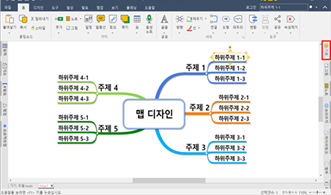
가지에 입력할 기호를 마우스로 선택합니다.
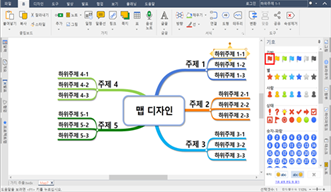
선택한 가지에 기호가 추가됩니다.
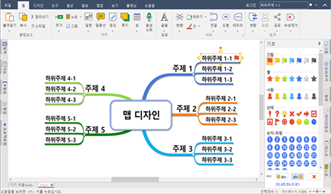

추가된 기호를 제거하는 방법입니다.
기호가 입력된 가지를 선택하고 [홈]탭의 [도구] 그룹에서 ‘속성 제거’아래쪽 화살표를 눌러 ‘기호’를 실행하여 기호를 삭제합니다.
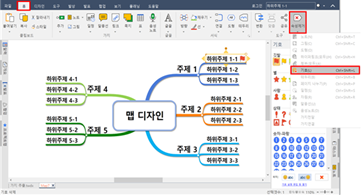
기호가 추가된 가지를 마우스 오른쪽 버튼을 눌러 ‘속성 제거’에서 ‘기호’를 실행하여 기호를 삭제합니다.
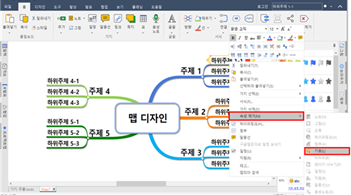
기호가 입력된 가지를 선택하고 [기호]창에서 해당 기호를 한번 더 클릭하면 기호가 삭제됩니다.
기호창 하단의 제거버튼을 클릭하여 기호를 삭제합니다.
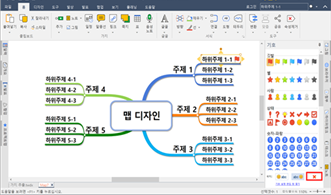

[파일]탭 ‘옵션’의 ‘기호’메뉴에서 가지에 삽입된 기호의 크기를 크거나 작게 설정할 수 있습니다.
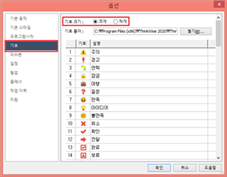
맵 안에서 2개의 가지 사이에 관계연결선을 삽입하여 여러 가지 상관관계를 표시할 수 있습니다.

[홈]탭의 [서식]그룹에서 ‘연결’메뉴를 누릅니다.
관계연결선의 모양을 선택합니다.
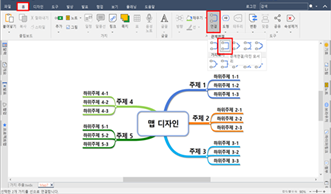
모양을 선택하면 마우스 포인터가 ![]() 모양으로 바뀝니다.
모양으로 바뀝니다.
연결하고자 하는 두 개의 가지 또는 개체를 순차적으로 선택합니다.
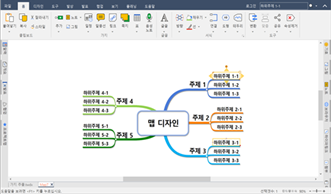
관계연결선이 연결되면 선 위에 커서가 생겨 글자를 입력할 수도 있고, 마우스로 빈 곳을 클릭하면 글자 입력 없이 선의 생성이 완료됩니다.
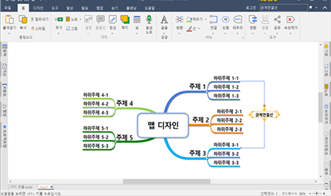
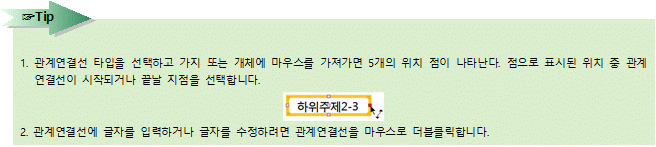
삽입된 관계연결선의 선 모양, 글자 등을 수정할 수 있습니다.
삽입된 관계연결선을 마우스로 선택합니다.
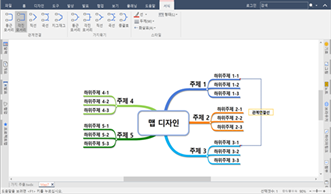
관계연결선이 선택되면 가지 또는 개체와 연결된 빨간색 점을 마우스로 드래그하여 개체의 시작점을 바꾸거나 다른 개체로 선의 위치를 바꿀 수 있으며 선의 모양은 프로그램이 자동으로 수정합니다.
관계연결선 위에 있는 노란색 점을 클릭 후 드래그하면 선의 위치를 조절할 수 있습니다.
삽입된 관계연결선을 마우스로 클릭합니다.
[연결][서식]탭의 [관계연결]그룹에서 바꾸고자 하는 타입을 선택합니다.
맵 문서에 입력된 관계연결선이 새로운 타입으로 변경된 것을 확인할 수 있습니다. 관계연결선 모양은 5가지이며 원형, 각진 모서리, 직선, 곡선, 지그재그 모양을 갖습니다.
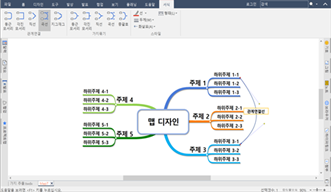
삽입된 관계연결선을 마우스로 클릭합니다.
[서식]탭의 [스타일]그룹에서 선색, 굵기, 형태, 화살표 등을 지정할 수 있습니다.

맵 문서에 설정된 관계연결선을 마우스로 선택한 후 을 누릅니다.
가지묶기 실행하기
맵 안에서 가지묶기를 이용해 두 개의 개체가 하나로 묶이는 수렴의 개념을 표시할 수 있습니다.
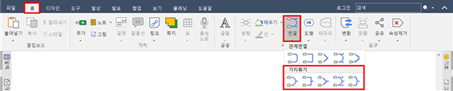
[홈]탭의 [서식]그룹에서 ‘연결’메뉴의 ‘가지묶기’를 누릅니다.
묶기의 모양을 선택합니다.
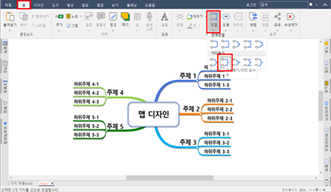
모양을 선택하면 마우스 포인터가 ![]() 모양으로 바뀝니다.
모양으로 바뀝니다.
연결하고자 하는 두 개의 가지 또는 개체를 순차적으로 선택합니다.
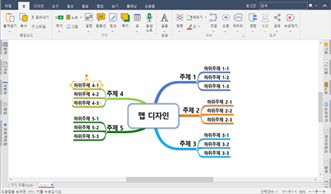
가지묶기가 연결되면 가지묶기 선 끝에 커서가 생겨 글자를 입력할 수도 있고, 마우스로 빈 곳을 클릭하면 글자입력 없이 선의 생성이 완료됩니다.
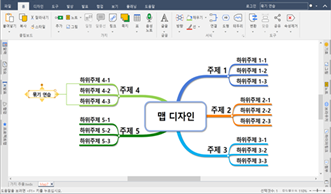
삽입된 가지묶기 선의 선 모양, 글자 등을 수정할 수 있습니다.
삽입된 가지묶기 선을 마우스로 선택합니다.
가지묶기 선이 선택되면 가지 또는 개체와 연결된 빨간색 점을 마우스로 드래그하여 개체의 시작점을 바꾸거나 다른 개체로 선의 위치를 바꿀 수 있으며 선의 모양은 프로그램이 자동으로 수정합니다.
가지묶기선 위에 있는 노란색 점을 클릭 후 드래그하면 선의 위치를 조절할 수 있습니다.
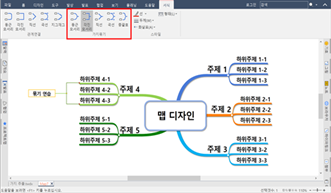
삽입된 가지묶기 선을 마우스로 클릭합니다.
[연결][서식]탭의 [가지묶기]그룹에서 바꾸고자 하는 타입을 선택합니다. 묶기 모양은 5가지이며 원형, 각진모서리, 직선, 곡선, 중괄호 모양을 갖습니다.
맵 문서에 입력된 묶기 선이 새로운 타입으로 변경된 것을 확인할 수 있습니다.
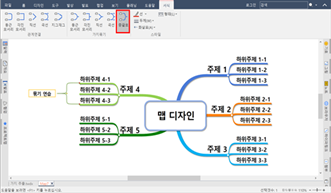
삽입된 묶기 선을 마우스로 클릭합니다.
[서식]탭의 [스타일]그룹에서 색상, 굵기, 형태, 화살표 등을 변경할 수 있습니다.

5. 묶기선 삭제
맵 문서에 설정된 묶기선 마우스로 선택한 후 을 누릅니다.
ThinkWise는 맵 문서에 특수기호를 입력할 수 있도록 문자표를 지원합니다.

특수문자가 입력될 가지를 선택하여 특수문자를 입력할 위치에 커서를 위치시킵니다.
[도구]탭의 [기타]그룹에서 ‘문자표’를 실행합니다.
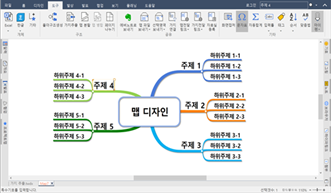
‘문자표’가 실행되면 문서에 삽입할 문자를 선택하고 [삽입]버튼을 누릅니다.
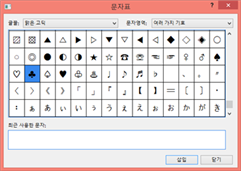
마우스가 위치한 곳에 선택한 특수문자가 삽입된 것을 확인할 수 있습니다.